CentOS telah mendapat banyak populariti dalam beberapa tahun kebelakangan ini kerana kestabilan dan produktiviti yang diberikannya. Sekiranya anda seperti kebanyakan orang menggunakan Raspbian, mungkin membosankan setelah bekerja lama. Jadi, mengapa tidak membuat perubahan untuk bersenang-senang? Siapa tahu, anda mungkin benar-benar menyukai sistem baru! Dalam artikel ini, saya akan membimbing anda langkah demi langkah cara memasang CentOS pada Raspberry Pi. Oleh itu, berpegang pada akhir untuk menjadi pengguna bangga Sistem Operasi yang baru meningkat.
Apa itu CentOS?
Diambil dari sumber Red Hat Distribution (RHEL), CentOS adalah sebaran Linux sepenuhnya percuma dan platform yang stabil dan terkawal untuk pengguna Linux. Ini terutama membantu syarikat mengumpulkan semua sumber mereka bersama dan membinanya di platform CentOS. Dengan pandangan ini, CentOS telah memberikan perkhidmatan yang sangat baik sebagai pengedaran yang disokong oleh masyarakat sejak tahun 2004 dan sering dianggap sebagai Distribusi Linux yang paling banyak digunakan setelah Debian.
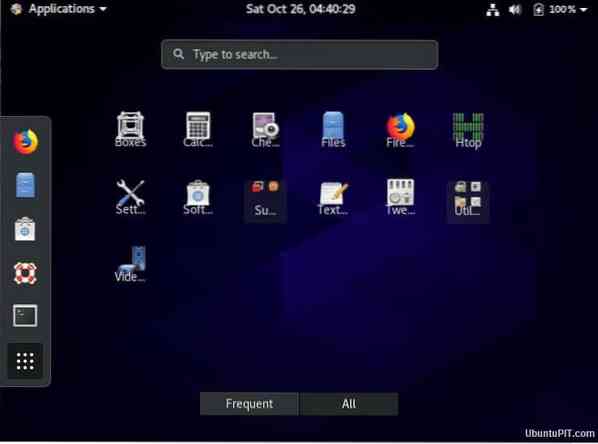
Projek CentOS
Untuk menyediakan platform yang kaya untuk komuniti sumber terbuka, projek CentOS adalah usaha perisian percuma. Ini menawarkan sistem pengembangan untuk penyedia awan, termasuk komuniti hosting.
Pasang CentOS pada Raspberry Pi
Sekiranya anda pengguna Raspbian, menyesuaikan diri dengan arahan baru CentOS mungkin kelihatan membimbangkan, tetapi sangat berbaloi. Sekiranya anda tidak mempunyai idea untuk memasang CentOS pada Raspberry Pi, anda telah sampai ke tempat yang tepat untuk mempelajarinya. Panduan langkah demi langkah ini akan menunjukkan kepada anda semua yang anda perlukan untuk menjayakan pemasangan.
Perkara yang Anda Perlu
Mengurus mendapatkan semua peralatan yang diperlukan sebelum memulakan projek adalah sangat penting sekiranya anda ingin berjaya. Anda memerlukan perkara berikut untuk memasang CentOS pada Raspberry Pi:

1. Pai raspberi: Ini adalah perkara pertama yang anda perlukan untuk menjayakan projek ini. Walaupun mana-mana versi Pi akan berfungsi, cuba dapatkan versi terbaru, sekarang Raspberry Pi 4.
2. Kad MicroSD: Jumlah simpanan bergantung pada tujuan penggunaan anda. Secara amnya, kad SD yang melebihi 4 GB akan berjaya dalam kes ini. Tetapi anda akan memerlukan lebih banyak lagi jika anda merancang untuk menggunakannya untuk tugas besar.
3. Kabel Ethernet: Walaupun teknologi tanpa wayar lebih popular pada masa kini, kabel ethernet selalu lebih dipercayai dan memberikan perkhidmatan yang pantas.
4. Penyesuai kuasa: Anda memerlukan sesuatu seperti penyesuai kuasa seperti kabel kuasa USB.
Langkah 1: Memformat Kad SD
Sebelum memasang CentOS pada Pi anda, anda perlu memastikan bahawa kad SD kosong. Walaupun anda boleh menggunakan FAT32 untuk mengosongkan kad anda, kad ini boleh mengganggu sekiranya ruang anda melebihi 32 GB. Sekiranya demikian, cubalah kaedah berikut:
Sekiranya kad SD anda mempunyai simpanan yang besar (lebih dari 32 GB), anda harus menggunakan SD Card Formatter, yang akan mengeluarkan data sebelumnya dari kad dengan cara biasa. Setelah anda memasang alat ini, ikon akan ditunjukkan pada menu permulaan anda. Buka, dan anda akan melihat kotak dialog dengan pilihan tetapan.
Pastikan ia memilih pemacu yang tepat di kotak "Pilih Kad". Sekiranya tidak, ubahlah secara manual. Ini adalah perkara penting yang perlu dilakukan kerana memilih fail yang salah dapat menghapuskan data penting anda. Kemudian, pilih "format". Anda boleh memilih apa sahaja yang anda mahukan, tetapi "Format Pantas" akan lebih cepat daripada "Format Timpa".
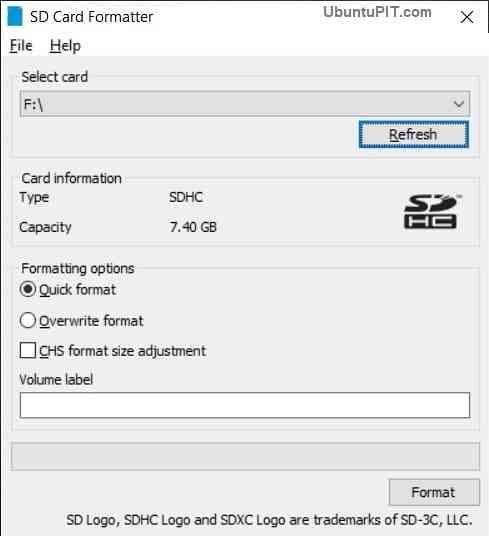
Selepas itu, tulis sesuatu di "Label Volume". Anda boleh memasukkan apa sahaja yang anda mahukan, tetapi hanya menerima aksara alfanumerik. Setelah selesai dengan semua tetapan, klik pada butang "Format", dan anda akan mendapat peringatan mengenai data yang hilang. Pilih "ya" untuk meneruskan.
Sekarang, jika kad anda kurang dari 32 GB, maka anda tidak mempunyai apa-apa lagi dan boleh teruskan ke langkah seterusnya. Walau bagaimanapun, jika melebihi 32 GB, masih ada beberapa perkara yang perlu dilakukan untuk mengosongkan kad dengan betul. Dalam kes ini, anda memerlukan sistem fail FAT32 dengan alat yang disebut "Format GUI".
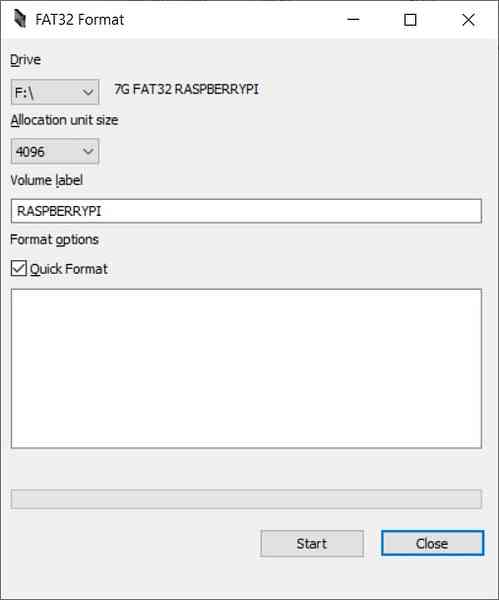
Setelah memasang dan membuka sistem fail, anda akan mendapat kotak yang hampir sama dengan pemformat kad SD. Anda boleh memilih dan menulis semua perkara yang sama dan kemudian klik "mula". Anda akan mendapat kotak pengesahan sekali lagi. Pilih "OK" untuk mula memformat.
Setelah selesai, kad SD anda akan siap untuk pemasangan CentOS.
Langkah 2: Memuat turun CentOS
Nasib baik, CentOS mempunyai versi yang dibuat khas untuk Raspberry Pi; anda mesti melayari halaman rasmi ini untuk memuat turun versi tersebut untuk memasang CentOS pada Raspberry Pi. Anda akan melihat senarai penuh cermin CentOS di halaman, dari mana anda harus memilihnya berdasarkan pilihan anda. Namun, yang ditunjukkan di bahagian atas pada dasarnya adalah yang terbaik untuk wilayah anda.
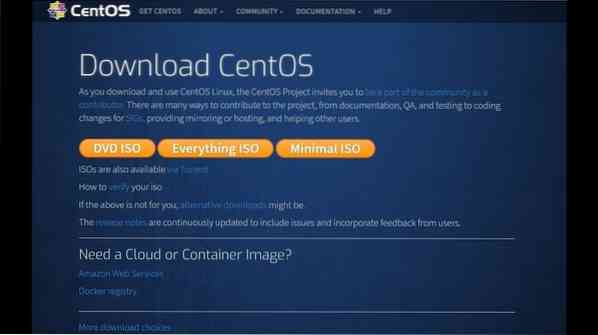
Setelah memilih cermin yang sesuai, anda akan diarahkan ke halaman dengan beberapa fail untuk anda muat turun. Sekarang, sudah tiba masanya anda membuat beberapa pilihan. Anda akan mendapat tiga pilihan berbeza untuk Raspberry Pi anda:
1. CentOS-Userland-7-armv7hl-RaspberryPI-GNOME-1810-sda.mentah.xz: Versi CentOS ini dilengkapi dengan sejumlah perisian, termasuk aksesori dan alat Gnome.
2. CentOS-Userland-7-armv7hl-RaspberryPI-KDE-1810-sda.mentah.xz: Versi ini merangkumi segala-galanya untuk persekitaran dan alat desktop KDE.
3. CentOS-Userland-7-armv7hl-RaspberryPI-Minimal-1810-sda.mentah.xz: Versi ini adalah versi yang paling disyorkan yang merangkumi sekumpulan alat minimum dan mengurangkan kembung dari aplikasi yang tidak penting.
Pemasangan CentOS akan berfungsi dengan mana-mana versi yang saya nyatakan di atas. Jadi, anda bebas memilih salah satu daripadanya. Apa sahaja yang anda pilih, pastikan versi tersebut sesuai dengan versi Raspberry Pi yang anda gunakan. Lebih baik jika anda boleh memuat turun CentOS versi Lite kerana aplikasi berat akan dilengkapi dengan sumber dan baris arahan yang tidak perlu.
Selepas memuat turun fail pilihan anda, anda akan mendapat fail dengan sambungan xz. Sekiranya anda tidak mempunyai apa-apa untuk mengekstrak fail ini, gunakan seperti "7-zip".
Langkah 3: Memusingkan Kad SD
Dalam langkah ini, kami akan memaparkan kad SD anda dan menulis gambar CentOS di atasnya. Untuk melakukannya, anda memerlukan alat yang disebut "Etcher". Setelah memuat turun perisian, mulakan untuk melaksanakan langkah seterusnya.
Pertama, klik pilihan "Pilih Gambar" dari tetingkap, dan anda akan mendapat kotak dialog yang meminta anda memilih Gambar CentOS.
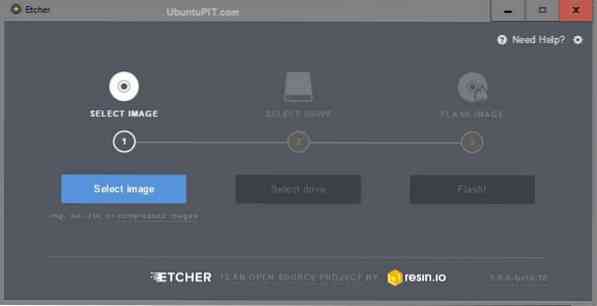
Pilih fail yang betul yang anda muat turun lebih awal dan klik pada "Flash". Anda akan mendapat skrin yang meminta izin anda untuk membuat perubahan; pilih "Ya".
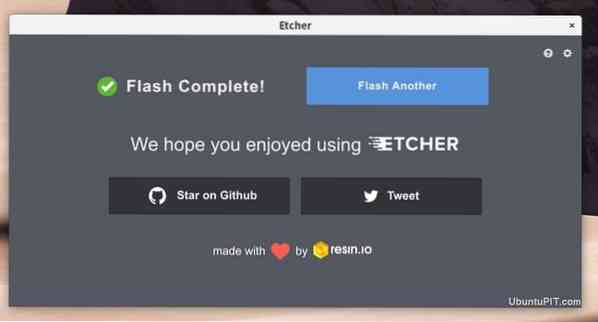
Anda akan mendapat pengesahan setelah prosesnya selesai dalam beberapa minit. Selepas itu, anda perlu menyambungkan kad SD dengan Raspberry Pi anda. Kemudian sambungkan Pi anda ke internet menggunakan kabel ethernet dan pasangkan kabel kuasa. Raspberry anda harus sedia untuk dijalankan.
Langkah 4: Boot Pertama
Melakukan boot pertama adalah berbeza untuk setiap versi CentOS. Saya akan memandu anda melalui semua pilihan.
Menggunakan Antaramuka Gnome
Ini hanya diperlukan apabila anda menggunakan CentOS versi Gnome. Langkau langkah ini jika anda telah memuat turun versi minimum.
Setelah memasukkan Kad SD ke dalam Pi anda, anda akan melihat menu selamat datang tetapan CentOS.
- Pertama sekali, ia akan meminta anda memilih bahasa yang ingin anda gunakan. Setelah anda memilih, klik pada butang 'seterusnya'.
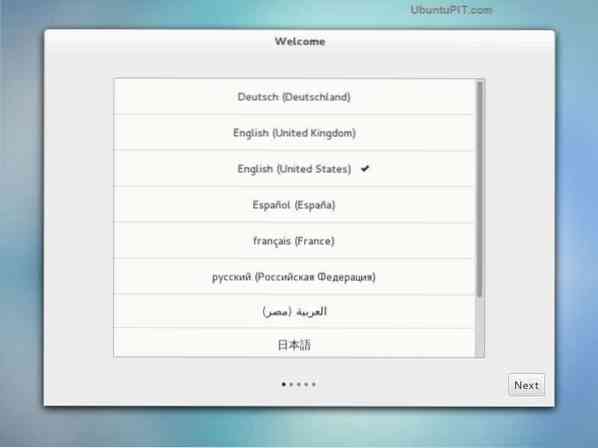
- Selepas itu, anda akan diarahkan ke tetapan susun atur papan kekunci. Ini sangat mustahak kerana susun atur yang salah boleh menyebabkan masalah kepada anda kelak ketika berusaha mengatasinya. Pilih "Seterusnya" apabila anda selesai.
- Pilihan seterusnya akan membolehkan anda menukar menjadi wi-fi jika anda tidak selesa dengan kabel ethernet. Sekiranya anda tidak mahu mengubahnya, klik pada butang "langkau".
- Seterusnya, anda boleh mengubah beberapa tetapan privasi pada platform CentOS, seperti perkhidmatan lokasi.
- Sekarang, anda harus menetapkan zon waktu yang betul untuk lokasi anda. Walaupun CentOS secara automatik akan mengesan zon untuk anda, ia mungkin bukan yang tepat. Anda boleh mencari bandar anda dari kotak teks.
- Kemudian, ia akan menunjukkan kotak dari mana anda boleh menghubungkan akaun dalam talian anda dengan CentOS. Menyambungkan Akaun Google atau Microsoft anda akan membolehkan CentOS menyegerakkan maklumat anda seperti kenalan, e-mel atau kalendar, dll.
- Akhirnya, anda perlu membuat akaun dengan CentOS untuk Pi anda. Anda mesti memasukkan nama dan nama pengguna anda di dalam kotak. Sistem akan cuba mencadangkan nama pengguna berdasarkan nama anda. Tetapi anda juga boleh memasukkan yang disesuaikan.
- Selepas itu, anda harus menetapkan kata laluan untuk akaun baru dan memasukkan semula kata laluan untuk dipadankan. Setelah keduanya sepadan, anda boleh mengklik 'seterusnya'.
Jadi, anda selesai dengan tetapan CentOS pada antara muka Gnome anda. Setelah ini selesai, klik pada butang "Mula Menggunakan CentOS Linux", dan anda akan diarahkan ke desktop Gnome.
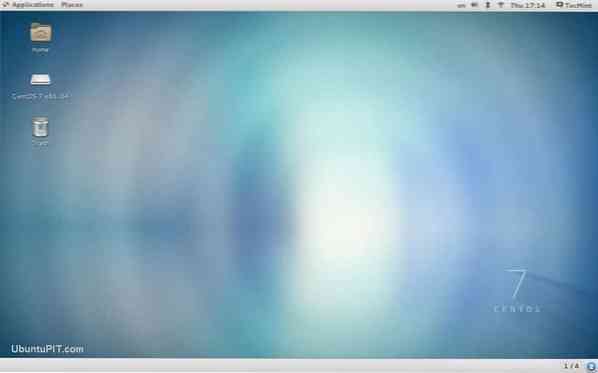
Perkara yang sama berlaku semasa anda menggunakan Raspbian.
Menggunakan Antara Muka Minimum
Sekiranya anda menggunakan versi minimum CentOS dan bukannya Gnome, ini adalah cara anda melakukan boot pertama anda:
- Pada mulanya, anda akan diminta untuk log masuk ke sistem. Nama pengguna lalai adalah "root" sedangkan kata laluan lalai untuk pengguna root akan menjadi "centos".
- Selepas log masuk, anda harus betul-betul menukar kata laluan lalai. Gunakan arahan berikut untuk melakukannya:
kata laluan
Masukkan kata laluan yang kuat kerana pengguna root akan mempunyai akses ke semua yang ada dalam sistem operasi.
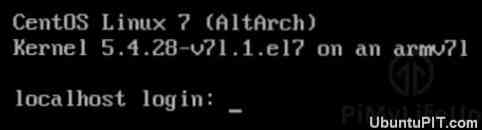
Itu sahaja. CentOS versi minimum anda kini siap dan berjalan pada Pi anda. Anda dapat melihat betapa mudahnya boot versi minimum daripada versi Gnome.
Ini adalah perkara paling asas yang perlu dilakukan untuk memasang CentOS pada Raspberry Pi.
Langkah 5: Menggunakan Pengurus Pembungkusan
CentOS menggunakan alat pengurusan pakej yang disebut "yum" yang mempunyai beberapa persamaan dengan paket yang digunakan oleh Raspberry Pi yang disebut "apt". Anda boleh menggunakan alat ini untuk memasang, menyahpasang, atau mengemas kini aplikasi di CentOS.
Memasang Aplikasi dari Repositori
Anda mesti merujuk "yum" dan kemudian menuliskan nama pakej seperti ini:
yum pasang PACKAGENAME
Sebagai contoh, jika anda ingin memasang "git" anda akan menulis perintah seperti ini:
yum pasang git
Menyahpasang Aplikasi
Menyahpasang aplikasi adalah serupa dengan memasangnya. Anda perlu mengikuti struktur yang sama. Satu-satunya perkara yang berbeza daripada menulis "pasang", anda harus menulis "buang". Seperti yang berikut:
yum keluarkan PACKAGENAME
Mengemas kini Aplikasi
Sekiranya anda perlu mengemas kini semua yang sedang berjalan, gunakan arahan ini:
yum kemas kini
Sekiranya anda perlu mengemas kini pakej atau aplikasi tertentu, tulis nama setelah perintah "kemas kini" seperti ini:
yum kemas kini PACKAGENAME
Langkah 6: Menyambungkan SSH
SSH tidak diaktifkan secara automatik oleh CentOS. Oleh itu, anda perlu menyambungkan SSH ke peranti anda secara manual. Ia memerlukan langkah yang berbeza untuk Versi Gnome dan Minimal.
Menghubungkan SSH dengan Gnome
Buka terminal dari Aplikasi diikuti dengan alat sistem. Kemudian ketik arahan berikut:
sudo systemctl mengaktifkan sshd sudo systemctl memulakan sshd
Menghubungkan SSH dengan Minimal
Berita baiknya adalah, di CentOS yang baru dikemas kini, SSH untuk minimum diaktifkan secara automatik. Tetapi anda harus beralih ke sambungan SSH sebaik sahaja rangkaian mula berfungsi.
Langkah 7: Langkah Tambahan
Anda perlu mempunyai alamat IP tertentu pada peranti anda jika anda ingin bekerja jauh dengan Raspberry Pi anda. Untuk melakukannya, mulakan Pi anda, log masuk, dan tulis baris arahan berikut:
Ifconfig
Anda akan mendapat tetingkap seperti berikut:
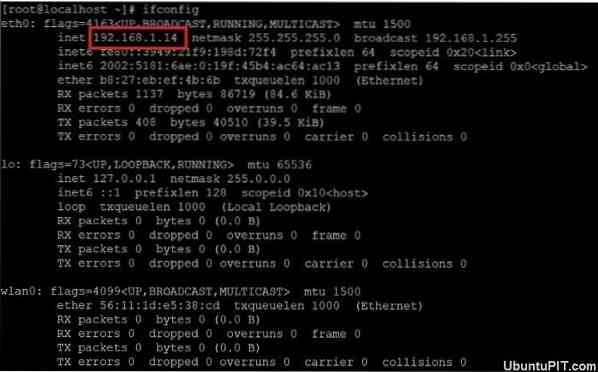
Namun, jika anda belum memiliki akses ke Raspberry Pi anda, anda boleh menyemak senarai DHCP dengan penghala anda.
Akhirnya, Wawasan
Jadi, ini adalah cara anda memasang CentOS pada Raspberry Pi. Walaupun kebanyakan orang lebih suka menggunakan Raspbian pada Pi mereka, anda harus mencuba sistem operasi baru ini yang diharapkan dapat membawa pengedaran Linux ke tahap yang baru. Ringkasnya, sistem berasaskan RedHat ini adalah alternatif yang baik jika anda berfikir untuk mengubah OS anda.
Langkah-langkah yang saya nyatakan adalah kaedah yang paling terbukti untuk memasang sistem CentOS pada Pi anda. Saya harap anda berjaya dengannya.
 Phenquestions
Phenquestions
![Cara Memasang CentOS pada Raspberry Pi [Tutorial]](https://phen375questions.com/storage/img/images/how-to-install-centos-on-a-raspberry-pi-[tutorial]_12.jpg)


